By Nathan E. Malpass, Son Güncelleme: 6/12/2023
Instagram'daki arama çubuğunu, hesap aramak veya resim ve videolarını görüntülemek isteyebileceğiniz anahtar kelimeleri aramak için kullanabilirsiniz. Ancak özel verileri korumak için nasıl yapılacağını öğrenmek isteyebilirsiniz. iPhone'da Instagram'da arama geçmişini temizle. Bu sayede kimse sosyal medya platformunda gerçekte ne aradığınızı göremez.
Bu kılavuz, size yardımcı olarak kendinizi ve gizliliğinizi nasıl koruyacağınızı öğretecektir. iPhone'unuzdaki arama geçmişinizi temizleyin. Sosyal medya uygulamasındaki arama geçmişinin nerede olduğunu size öğreteceğiz. Bundan sonra, FoneDog iPhone Cleaner ile daha iyi ve daha hızlı çalışmasına yardımcı olmak için iPhone'unuzu nasıl optimize edeceğinizi öğreteceğiz. Aşağıdan başlayalım.
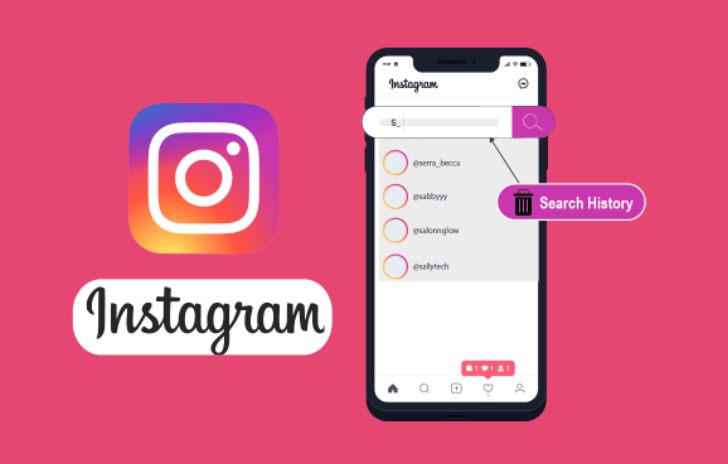
Bölüm 1: iPhone'da Instagram'da Arama Geçmişi Nasıl TemizlenirBölüm #2: FoneDog iPhone Cleaner Kullanarak iPhone'unuzu Nasıl TemizlersinizBölüm #3: Hepsini Özetlemek
Bölüm 1: iPhone'da Instagram'da Arama Geçmişi Nasıl Temizlenir
Instagram uygulaması, Ara & Keşfet adlı bölümünde yaptığınız aramaları kaydedecektir. Bu, favori hashtag'lerinizi ve hesaplarınızı hızlı bir şekilde bulmanızı sağlar. Ancak, meraklı gözlerden korumak için silmek isteyebilirsiniz. iPhone'da Instagram'da arama geçmişi nasıl temizlenir (açık Android ve iPhone), aşağıdaki adımları gerçekleştirebilirsiniz:
- iPhone'unuzda Instagram uygulamasını başlatın.
- Senin dokunun profil Arayüzün sağ alt kısmında bulunan resim. Veya profil sayfanızı ziyaret edebilirsiniz.
- Uygulamanın sağ üst köşesindeki Ayarlar biri diğerinin üzerinde yer alan üç yatay çizgi gibi görünen.
- Bundan sonra, tuşuna basın. Faaliyetiniz bir saat simgesiyle.
- yazan seçeneğe basın Son Aramalar.
- Bundan sonra, tuşuna basın. Tümünü temizle.
- Tıklayarak işlemi onaylayın Tümünü temizle bir kez daha.
Bir mobil tarayıcıda iPhone'da Instagram'da arama geçmişini nasıl temizleyeceğiniz aşağıda açıklanmıştır:
- iPhone'unuzda Safari uygulamasını başlatın.
- Türkiye Dental Sosyal Medya Hesaplarından bizi takip edebilirsiniz. Instagram.com ve kullanıcı adınızı ve ilgili şifreyi yerleştirerek hesabınızda oturum açın.
- Basın profil hesabınızın resmi. Bu, arayüzün sağ alt kısmında bulunur. Yapabileceğiniz alternatif bir şey profilinizi ziyaret etmektir.
- Basın dişli arayüzün üst kısmında bulunan simge.
- Bundan sonra, için seçeneği seçin Gizlilik ve Güvenlik.
- yazan seçeneğe basın Hesap Verilerini Görüntüle.
- Arama Geçmişi bölümünde, yazan etiketi tıklayın. Tümünü Gör.
- Daha sonra, basın Arama geçmişini temizle.
- düğmesine dokunarak işlemi onaylayın. Tümünü temizle.
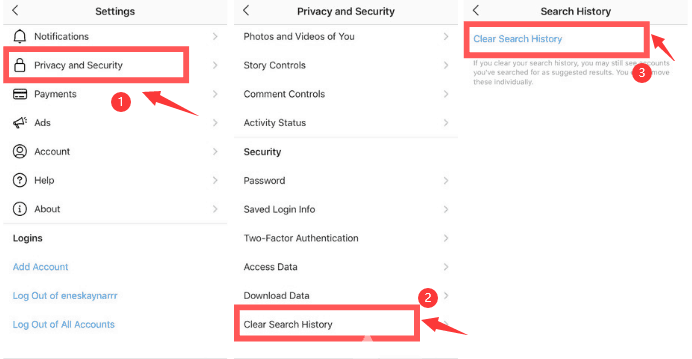
Instagram Hesabının Son Aramalarını Nasıl Görebilirim?
Bu, yalnızca iOS ve Android cihazlar için Instagram uygulaması içinde yapılabilir. Hesabınızın bu bölümünde, yakın geçmişte aradığınız hesapları, etiketleri, hashtag'leri ve yerleri göreceksiniz. Bunu yapmanın iki farklı yolu vardır.
Etkinliğiniz bölümünü kullanarak Instagram'da son zamanlarda yaptığınız aramaları nasıl göreceğiniz aşağıda açıklanmıştır:
- İPhone'unuzda Instagram uygulamasını başlatın.
- Hesabınızın profil resmine basın. Bu, arayüzün sağ alt kısmında bulunur. Yapabileceğiniz alternatif bir şey profilinizi ziyaret etmektir.
- Basın üç yatay çizgi sağ üst köşede üst üste yerleştirilir. Bundan sonra, tıklayın Faaliyetiniz.
- için seçeneğe basın Son Aramalar.
- Son aramalarınızı buradan görüntüleyebilir veya isterseniz silebilirsiniz.
iPhone veya Android akıllı telefonunuzdaki Ara ve Keşfet bölümünü kullanarak Son Aramalarınızı nasıl görüntüleyeceğiniz aşağıda açıklanmıştır:
- iPhone veya Android akıllı telefonunuz için Instagram uygulamasını başlatın.
- Gerekirse hesabınıza giriş yapın.
- Arayüzün alt kısmında bulunan büyütece basın. Bu sizi şuraya götürecek Ara ve Keşfet
- Arama çubuğunda, tuşuna basın. Ara.
- Sağ üst kısımda, düğmesine basın. Tümünü gör. Şimdi, Instagram hesabınızda yaptığınız tüm son aramaları göreceksiniz.
Bölüm #2: FoneDog iPhone Cleaner Kullanarak iPhone'unuzu Nasıl Temizlersiniz
Bu bölümün konusu, iPhone'unuzu adlı bir program kullanarak temizlemek olacaktır. FoneDog iPhone Temizleyici. iPhone'unuzun performansını hızlandırmak için birçok yardımcı program kullanan bir optimizasyon programıdır. Hem iPad hem de iPod Touch uyumludur.
Bedava indir
Bedava indir
FoneDog iPhone Cleaner'ın amaçları ve avantajları aşağıdaki gibidir:
- Sistemdeki tüm gereksiz dosyaları bulmak yardımcı olur. Bu işe yaramaz dosyaların tümü, bulunduktan sonra basit bir tıklama ile silinebilir.
- iPhone, iPad veya iPod Touch'ınızdaki uygulamaların kaldırılması faydalıdır. Bu uygulamalar, herhangi bir dosya veya veri kalmadan "tamamen" kaldırılacaktır. Sonuç olarak, onu kullanmak, iOS cihazınızda daha fazla yer tasarrufu yapmanızı sağlayacaktır.
- Aşırı büyük görüntüleri sıkıştırmak faydalıdır. Fotoğraflar sıkıştırıldıktan sonra akıllı telefonda daha az yer kaplar. Ek olarak, sıkıştırmadan sonra bile görüntü kalitesinde herhangi bir kayıp olmayacaktır.
- Yardımı ile görüntüleri iOS cihazınızdan PC'nize hızlı bir şekilde aktarabilirsiniz. iOS aygıtınızda ek alan boşaltmak için dışa aktarılan fotoğrafları silin.
- Yardım etmek için iOS akıllı telefonunuzdan gizli bilgileri silin. Veri alma araçlarını kullansanız bile, bu dosyalar silindikten sonra onları geri alma ihtimaliniz yoktur. Böylece, araç gizliliğinizin korunmasına yardımcı olur.

iPhone'da Instagram'da arama geçmişinin nasıl temizleneceğini DÜZELTMEK için iPhone, iPod Touch veya iPad'inizi temizleyin, şu talimatları izleyin:
- İndirdikten sonra FoneDog iPhone Cleaner'ı yükleyin. İlk önce kurulum paketini şuraya giderek indirin: FoneDog.com.
- Kayıt bilgilerini girin ve iOS cihazını bilgisayara bağlayın. E-posta adresinizi girin, ardından yazılıma erişmek için kayıt anahtarınızı girin. Bir yıldırım kablosu veya başka bir USB kablosu kullanarak iOS aygıtını bilgisayara bağlayın, Güven bundan sonra kullanıcı arayüzündeki düğmesine basın.
- Tıkla Boş Alan arayüzün sol panelinde. Size yardımcı olacak dört çözüm arasından bir seçeneğiniz olacak iPhone'unuzda daha fazla yer kazanın. Bu seçenekler, Fotoğrafları Temizle, Büyük Dosyaları Sil, Uygulamaları Kaldır ve Önemsiz Dosyaları Sil'dir.
- Kullanmak istediğinizi seçin. Mevcut dört seçenekten istediğiniz seçeneği seçin. Bu yazıda seçeceğimiz Önemsiz Dosyaları Sil bilgi amaçlı.
- Sil'i seçin. Tıkla silmek Seçeneğinizi seçtikten sonra düğmesine basın. Araç, iOS cihazında istenmeyen dosyaları arayacaktır. Tarama bitene kadar bekleyin.
- Dosyaları Sil'i seçin. Onlara tıklayarak, hangi kategorileri kaldırmak istediğinizi seçebilirsiniz. Bundan sonra, tıklayarak gereksiz dosyaları silin. silmek Alet, prosedürün tamamlandığını onaylayana kadar bekleyin. iOS aygıtı daha sonra bu noktada bilgisayardan güvenli bir şekilde kaldırılabilir.

İnsanlar ayrıca okurBir iPhone Çağrı Günlüğü Geçmişi Arttırmak Mümkün mü?Silinen Veriler Gittikten Sonra iPad'de Geçmiş Nasıl Kontrol Edilir
Bölüm #3: Hepsini Özetlemek
Bu kılavuz, iPhone'da Instagram'da arama geçmişini temizlemenin en iyi yollarını verdi. Ayrıca, hesabınızın Etkinliğiniz VE Ara ve Keşfet bölümlerini kullanarak Instagram hesabınızdaki son aramalarınızı nasıl görüntüleyeceğinizi de öğrettik.
Son olarak, iPhone'unuzu nasıl temizleyeceğiniz ve FoneDog iPhone Cleaner ile daha hızlı çalışmasını nasıl sağlayacağınızdan bahsettik. Bu aracı iPad ve iPod Touch cihazlarda da kullanabilirsiniz. Yazılım hem Windows hem de macOS bilgisayarlarda mevcuttur, bu nedenle hangi işletim sistemini kullanacağınız konusunda endişelenmenize gerek yoktur.
iPhone, iPad ve iPod Touch'ınızın daha hızlı çalıştığından ve daha fazla alana sahip olduğundan emin olmak için bugün FoneDog iPhone Cleaner'ı indirin! FoneDog.com'da bugün alın!


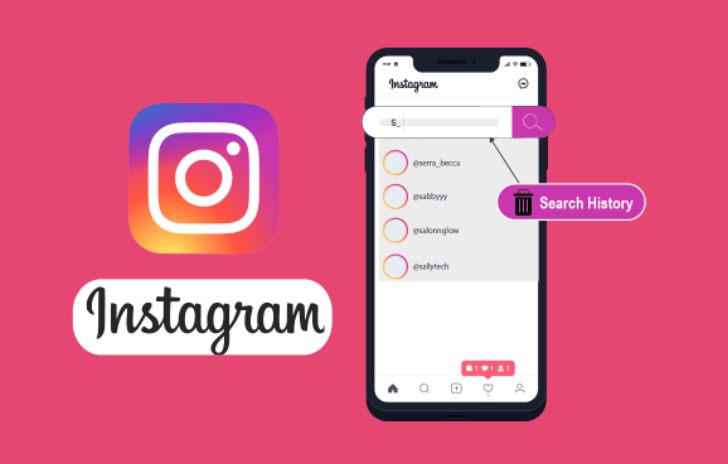
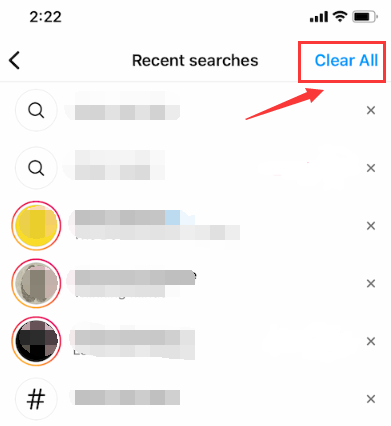
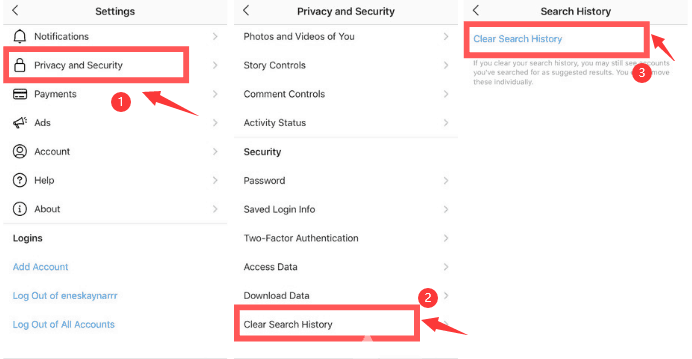


/
/